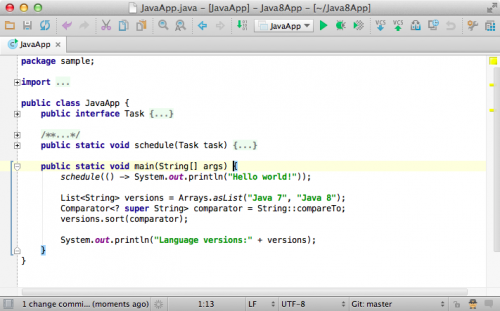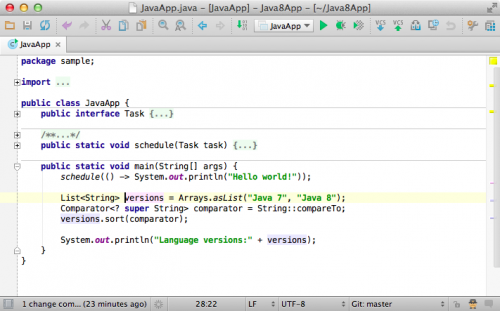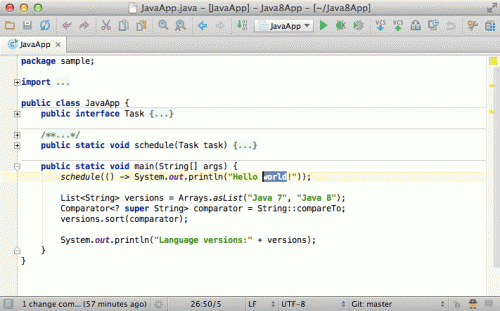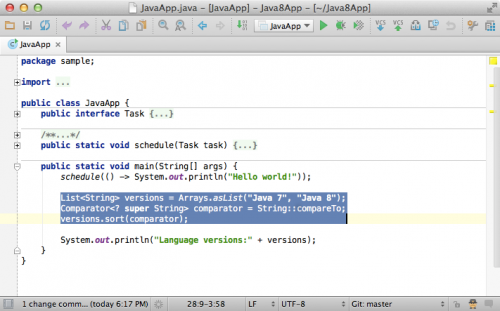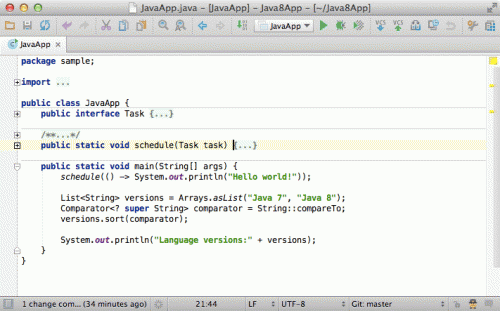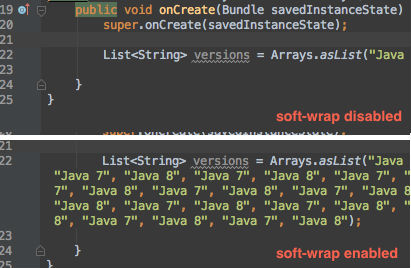1. 기본 설정
에디터는 기본적으로 괄호, 스코프, 세로 들여쓰기 가이드, 커서의 활용에 매칭되는 경우 하이라이팅을 합니다. 이 설정을 Setting → Editor 에 들어가서 Settings → Editor → Appearance에서 변경할 수 있습니다.
두가지 쓸만한 다른 옵션이 있습니다 :
- 현재 커서가 위치한 라인의 끝 뒤에도 추가로 코드를 작성하는것이 기본적으로 가능합니다. 이것이 짜증날경우 비활성화 할 수 있습니다. (Settings → Editor → Virtual Space/Allow placement of caret after end of line)
- 라인의 번호를 보여줄 수 있습니다. 기본적으로 비활성화 되어있습니다.
2. 변경사항 저장
새로운 사용자가 알게되는 특별한 기능중에 가장 좋은 기능으로 변경사항의 저장이있습니다. 인텔리J IDEA는 이것을 자동으로 처리하므로 이것에 대해 걱정할 필요가 없습니다. 몇몇 변경사항에 대해 롤백을 하고자 한다면 언제든지 Local History를 사용할 수 있습니다.
3. 상태바 인디케이터
상태바에서 현재 열려있는 파일의 유용한 정보를 찾을 수 있습니다. 가령 줄바꿈 형식(Windows/Unix), 인코딩, 버전컨트롤 시스템의 현재 브랜치 정보나 읽기전용 정보등을 표시해 줍니다.
4. 메소드 구분자
한가지 더 유용한 옵션(기본적으로 비활성화)은 메소드 구분자 보여주기 기능입니다. 메소드간 사이에 라인이 들어가서 구별하기 용이하게 해줍니다.
5. 구조적 선택
더 나은 생산성을 위해 꼭 알아야 할 기능인 구조적 선택 기능은 문법의 표현에 기초한 선택 기능을 제공합니다. Ctrl + W (맥은 Cmd + W) 를 누름으로써 커서에서 시작하여 점점 확대하며 선택을 하여줍니다. 반대로 Shift + Ctrl + W (맥은 Shift + Cmd + W)를 눌러 영역을 축소할 수 있습니다.
이미지를 클릭하여 크게 보시면 애니메이션으로 확인하실 수 있습니다.
6. 컬럼 선택
Alt 를 누른채로 마우스를 드래그하여 컬럼 영역단위의 선택을 할 수 있습니다. 컬럼 선택을 기본 설정으로 사용하고 싶을 경우 Edit → Column Selection Mode 에서 활성화 할 수 있습니다.
7. 접기
다른 뛰어난 기능은 접기입니다. Ctrl + . (맥은 Cmd + .) 을 눌러 어떤 코드의 단위(예: 메소드, 반복문등)를 접거나 펼칠 수 있습니다.
이미지를 클릭하여 크게 보시면 애니메이션으로 확인하실 수 있습니다.
8. 다른 유용한 단축키
- Shift + Ctrl + 방향키 (맥은 Shift + Cmd + 방향키)를 눌러 현재의 라인 또는 선택된 블록을 이동
- Ctrl + D (맥은 Cmd + D)를 눌러 현재의 코드 라인을 복제
- Ctrl + Y (맥은 Cmd + Y)를 눌러 현재의 라인을 삭제
- Ctrl + / (맥은 Cmd + /)를 눌러 현재의 라인을 주석화 또는 주석 해제. 또는 Shift + Ctrl + /을 눌러 선택된 영역만큼의 주석화
- Ctrl + O (맥은 Cmd + O)를 눌러 Import 최적화 (하지만 저의 경우에는 Cmd + Alt + O로 동작하는군요. 왜지…)
- Alt + F3 (F3을 계속눌러 다음 검색 또는 Shift + F3을 눌러 이전검색)을 눌러 현재 열려진 파일에서 검색 또는 Ctrl + R (맥은 Cmd + R)을 눌러 문자열 교체
- Shift + Ctrl + V (맥은 Shift + Cmd + V)를 눌러 스택에서 복사한 내역을 조회
- Shift + Ctrl + V (맥은 Shift + Cmd + V)를 눌러 열려있는 탭간 이동
- Shift + Ctrl + F (맥은 Shift + Cmd + F)를 눌러 전체 파일에서 검색
- Shift + Ctrl + O (맥은 Shift + Cmd + O)를 눌러 바로 파일 열기, 경로나 파일명을 줄여서도 검색이 가능
- 맥에서 Cmd + ; 를 눌러 프로젝트 설정창 띄우기
- 텍스트 소프트래핑을 켤 수 있습니다. 기본적으로 꺼져있습니다. 소프트래핑의 효과는 다음과 같습니다.